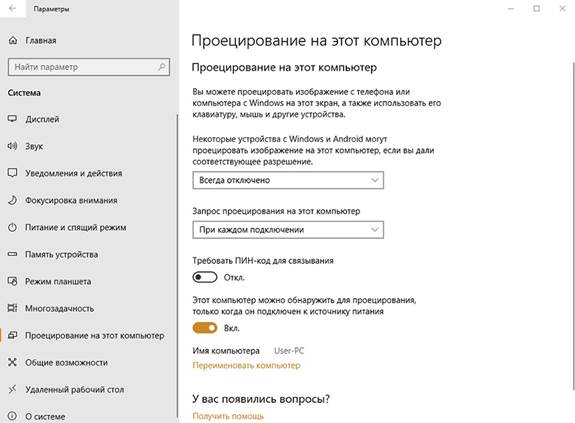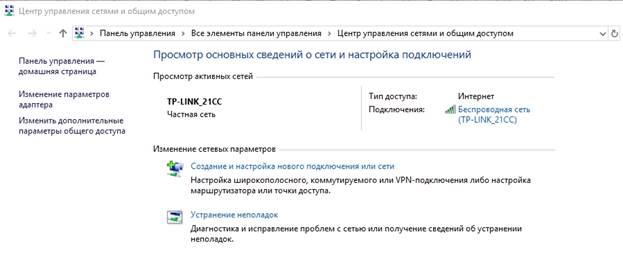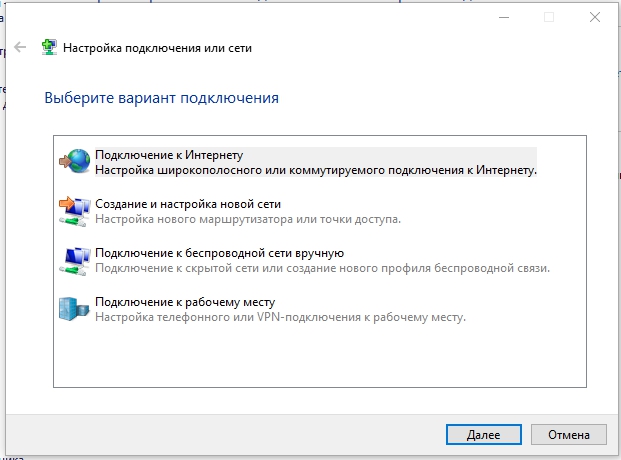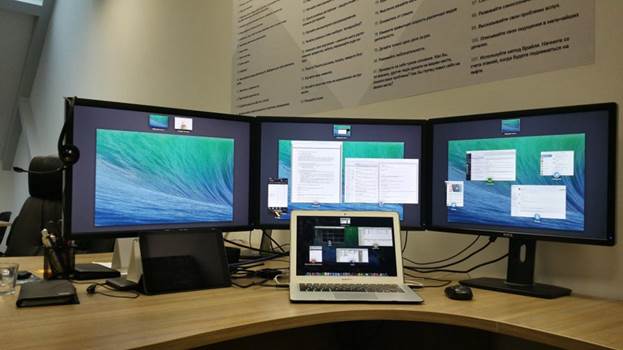בכל בית מודרני תוכלו למצוא ציוד רב - מחשבים אישיים, מחשבים ניידים, טאבלטים וגאדג'טים אחרים. מדענים אנגלים ערכו מחקר שבסופו נקבע כי 2.4 גאדג'טים נופלים על אירופאי אחד. למרות כל השפע, התמוטטות הן בלתי נמנעות. כיצד להתנהג אם צג המחשב נשבר, אך אין דרך להחליף אותו במהירות? למרבה המזל, מכשיר אחד יכול לעבוד במקום אחר.
עם זאת, ברצוני לציין מייד כי השימוש במחשב נייד כמוניטור למחשב האישי הוא פיתרון זמני, למקרה שתצטרך בדחיפות לסיים פרויקט או להוריד קבצים מהדיסק לכונן הבזק מסוג USB.
דרכים לחיבור מחשב נייד כמוניטור
המכשיר הנייד מצויד באותה אביזרים כמו המחשב השולחני. לכן ניתן להחליף את התצוגה החיצונית במחשב נייד. יתר על כן, יש המון דרכים לפתור את הבעיה, כל משתמש יכול לבחור נכון עבור מצבו.
אי אפשר פשוט לחבר את יחידת המערכת למחשב נייד, אפילו אם יש יציאות מתאימות במקרה. המכשיר המחובר ייחשב כזיכרון נוסף למכשיר הראשי. כדי להעביר מידע מרכיב אחד לאחר, יש לסנכרן אותו לאחד.
כדי לבצע את המשימה, אתה זקוק ליותר מאשר מחשב ומחשב נייד; נדרשים רכיבי עזר. שקול את טכניקות הסנכרון הפופולריות ביותר.
השתמש במחשב הנייד שלך כצג באמצעות חיבור כבלים
חיבור של שני מכשירים אפשרי רק בשני מקרים:
- במחשב ובמחשב הנייד ישנם אותן פלטים דרכם ניתן ליצור חיבור.
- אין מחברים זהים, אך לבעלים יש מתאם שמבטל את הבעיה הזו.
השימוש במחשב נייד כמוניטור ראשי מתרחש דרך יציאות כמו HDMI, DVI או VGA. לרוב המכשירים הניידים המודרניים יש גם יציאת תצוגה, שהיא האח התאום של HDMI. יש לקחת בחשבון זאת גם אם חיבור רגיל נכשל.
דרך ראשונה
אנו נשתמש ביציאות רגילות:
- אנו מחברים את הכבל לשני המכשירים ובודקים היטב את אחיזת התקע.
- אנו מדליקים את המחשב הנייד, לחץ באמצעות לחצן העכבר הימני (אתה יכול גם להשתמש בלוח הבקרה) כדי להציג את התפריט "הגדרות מסך". אנו מוצאים את קטע ההגדרות, עבור כל מערכת הפעלה המראה שונה. בחר "מאפייני מסך" - אפשרויות.
זה הכל, כעת נותר לקבוע את תצורת פרמטרי החיבור ותוכלו להשתמש במחשב הנייד כתצוגה.
למשתמשים העובדים ב- MacOS - תפריט "העדפות מערכת" - "מסכים". פעולות נוספות זהות ל- Windows. לאחר סריקת המכשיר המחובר, סמל התצוגה עם מספר 2 יופיע בהגדרות המסך, שעליך לבחור. בשלב הבא אנו מגדירים את הגדרות התצוגה ושומרים, בסימן בפריט "שימוש כסטנדרט".
דרך שנייה
ניתן לסנכרן מחשבים ברשת מקומית באמצעות מחבר Ethernet. עם זאת, לשם כך אתה צריך כבל מתאים, עם "תנינים" משני הצדדים ופשוט הכנס את הקצוות ליציאות המתאימות.
כיצד להשתמש במחשב נייד כתצוגה באמצעות Wi-Fi
אם לא ניתן לחבר מכשירים באמצעות חוטים, תוכלו להשתמש בהישג העיקרי של האנושות - האינטרנט. לשם כך עליכם להשתמש ב- Wi-Fi מהמחשב האישי.
נוהל
- אנו מפעילים חיפוש Wi-Fi במכשיר נייד ומחשב.
- על אחד האלמנטים המחוברים אנו יוצרים רשת מרוחקת.
- זה נעשה באמצעות מרכז הרשת והשיתוף.
- בפריט יצירה ותצורה, פתח את אשף ההתקנה ובחר בהתקנה הידנית.
- כל השדות נדרשים. בפסקה נפרדת, אשר את ההפעלה האוטומטית בעת ההפעלה.
אלגוריתם דומה מאפשר לך להפוך את המחשב הנייד למהדר למחשב האישי שלך ללא חוטים נוספים.
בנוסף, אתה יכול להשתמש בגישה מרחוק באמצעות תוכניות צד שלישי. אפליקציית התצוגה האווירית תעשה זאת. יש להתקין את כלי השירות בכל המכשירים המשולבים זה בזה. היתרון העיקרי הוא שאתה יכול להחליף מסכים, להציג תמונות ממספר תצוגה על אחד וכו '.
למטרה זו יישום TeamViewer המפורסם מתאים. יש להתקין את התוכנית במחשב אישי ובמחשב נייד. בעת יצירת חיבור, אחד המכשירים הופך לשרת ואילו השני - כלקוח. כל הפעולות בשרת גלויות בתצוגת הלקוח. כדי ליצור חיבור, מספיק לדעת את הקוד הסודי ומספר המכשיר בו האפליקציה פועלת. מהמכשיר השני תוכלו להזין את כל המידע, וסביבת העבודה של המחשב הופכת ללקוח, ואילו השליטה העיקרית מתבצעת מהמחשב הנייד.
יש תנאי מוקדם לשימוש במחשב הנייד כמוניטור - המכשיר הגרפי במחשב אמור לעבוד.